Hiba történt a telepítés a plug-in
Alkalmazható: Lync Web App Lync Web App Lync Online Lync Web App által nyújtott 21Vianet Advanced. kevesebb
Győződjön meg arról, hogy a számítógépre telepített operációs rendszer és web bruzer ott spiskepodderzhivaemyh platformokon.
Nyissa meg a „Control Panel”> „Programok” és alkatrészeik, és távolítsa el a plug-in, ha szükséges.
Ha még mindig nem tudja telepíteni a plug-in, check listáját hibákat.
Hiba plugin betöltése
Győződjön meg arról, hogy a böngésző letöltések engedélyezéséhez, beleértve letölteni a titkosított fájlokat.
Annak érdekében, hogy a letöltést a interner Explorer:
Kattintson az Eszközök> Internet beállítások;
Válassza a Biztonság fül> Más;
Menj a letöltések részt, és kattintson engedélyezése a Fájl letöltése beállítást.
Csatlakozz az ülést újra. A plug-in kell betölteni hiba nélkül.
Annak érdekében, hogy a letöltés titkosított fájlokat az Internet Explorerben:
Kattintson az Eszközök> Internet beállítások> Speciális.
Ugrás a szakasz Security.
Törölje Ne mentse a titkosított oldalakat a lemezre, majd az OK gombra.
Csatlakozz az ülést újra. A plug-in kell betölteni hiba nélkül.
A plug-in fájl áthelyezése vagy törlése
Ha hibaüzenetet kap, LwaPluginInstaller32.msi áthelyezték vagy törölték. A probléma megoldásához kövesse az alábbi lépéseket:
elhagyják az ülést, és csatlakozott hozzá újra.
A beállítások párbeszédablak jelenik meg, hogy mentse, vagy futtatni a plug-in file;
Kattintson a Mentés;
adja meg a mappát a számítógépen, ahová menteni szeretné a fájlt, majd kattintson a Mentés;
kap a számítógépen tárolt plug-in fájlt, és kattintson rá kétszer futtatni.
A plug-in nem található a telepítés után
Ha kap egy értesítést kér, hogy beállítsuk a plug-in telepítés után indítsa újra a böngészőt. Ha a számítógépen futó Windows 8, győződjön meg róla, hogy fut változata a böngésző az asztali számítógépek.
Ez a hiba akkor is előfordulhat, ha a böngésző fut módban Futtatás rendszergazdaként. Ebben a környezetben, a Lync Web App nem támogatott. Együttműködik Lync Web App böngésző fut, mint egy normál felhasználó.
Lehet, hogy lehetővé tegye a ActiveX-vezérlők használatát a böngészőben.
Fontos: Ha nem tudja megváltoztatni a paramétereket ActiveX, nem tudja megszerezni jóváhagyásra. Ebben az esetben vegye fel a kapcsolatot a technikai támogatást a cég.
Hogy kikapcsolja ActiveX-szűrés az egyetlen munkamenet az Internet Explorerben:
Konfigurálja a beállításokat ActiveX-vezérlőket az Internet Explorer:
Érintse meg a képernyőt, vagy kattintson az Eszközök gombra, majd az Internetbeállítások parancsra.
A Biztonság lapon érintse meg a képernyőt, vagy kattintson myshyuProizvolny listán. Az ActiveX vezérlők és beépülő modulok nézd meg a következő paramétereket:
Annak érdekében, hogy automatikus megjelenítése ActiveX-vezérlőket. érintse vagy Engedélyezés gombra.
Annak érdekében, hogy Aláírt ActiveX vezérlők letöltése az Internet Explorer, klikk, vagy kattintson az Engedélyezés vagy parancsra. Ha szeretne értesítést minden alkalommal ez történik.
Annak érdekében, hogy fut ActiveX vezérlők és beépülő modulok Internet Explorer parancsra vagy kattintson az Engedélyezés vagy Kérdés, ha azt szeretné, hogy minden alkalommal értesítést az ilyen esetekben.
Annak érdekében, hogy az ActiveX-vezérlők szkriptek jelölve biztonságos az Internet Explorer, klikk, vagy kattintson az Engedélyezés vagy Kérdés, ha azt szeretné, hogy minden alkalommal értesítést az ilyen esetekben.
Érintse meg a képernyőt, vagy kattintson myshyuOK, majd ismét az OK gombra.
Figyelmeztetés tűzfal, amikor csatlakozik egy találkozó a Lync Web App
A biztonsági figyelmeztetés a Windows tűzfal, akkor válassza a Mégse gombra. Ha nem rendelkezik rendszergazdai jogokkal a számítógépen.
A bizalmi beállítások módosítása az alapértelmezett domain a dugó
Amikor telepíti a plug-in van konfigurálva meghatározó paramétert a hitelességét a domain, ahonnan szeretne letölteni.
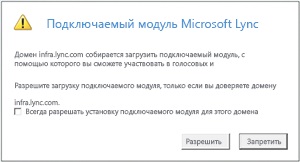
Ha úgy dönt, Mindig engedélyezze a plug-in ehhez a domainhez. de meg akarja változtatni ezt a beállítást, kövesse az alábbi lépéseket:
Windows operációs rendszeren
A vezérlőpulton a telepített programok listájában válassza ki a Microsoft Lync Web App beépülő és az Eltávolítás gombra.
Amikor a következő alkalommal, amikor csatlakozik egy találkozón keresztül Lync Web App, válasszuk a. bízik a domain a plug-in csak ezen a találkozón.
A Macintosh operációs rendszerekben
Ugrás a szakasz [HKEY_CURRENT_USER \ Software \ Microsoft \ LWA \ X86 \ 15.1 \ ALLOWEDDOMAINS].
Távolítsuk el a sorban a domain, a bizalom, hogy a törölni kívánt. Például, hogy kizárják a listát a megbízható domain a Contoso.com távolítsa Lync.Contoso.com string „=”.
Amikor a következő alkalommal, amikor csatlakozik egy találkozón keresztül Lync Web App, válasszuk a. bízik a domain a plug-in csak ezen a találkozón.
Miután egy sor olyan intézkedést, amelynek célja a probléma megoldására, telepítse a plug-in is lehetséges.
Politika a szervezet számítógépek megtiltják a plug-in. A probléma megoldásához lépjen technikai támogatást a szervezet.